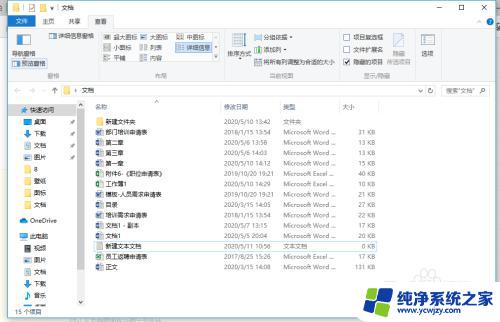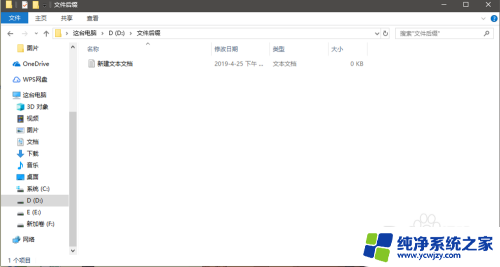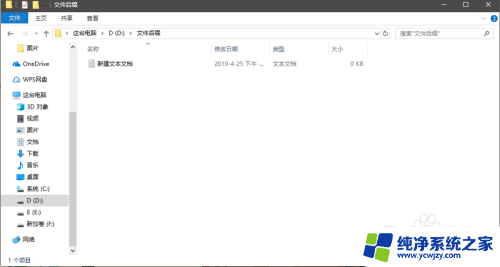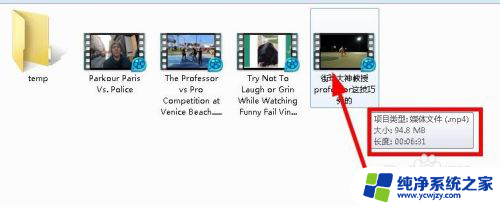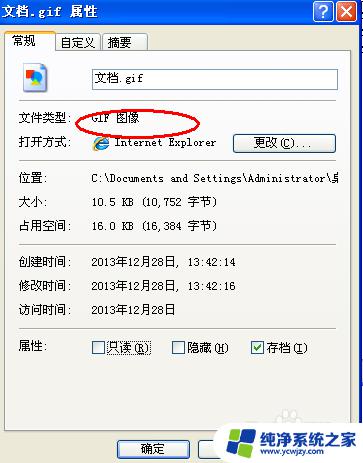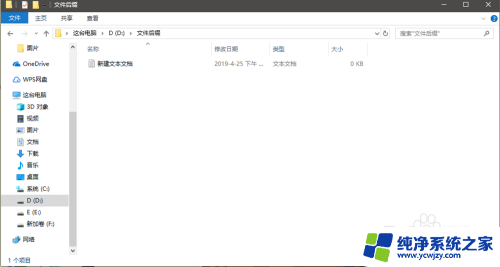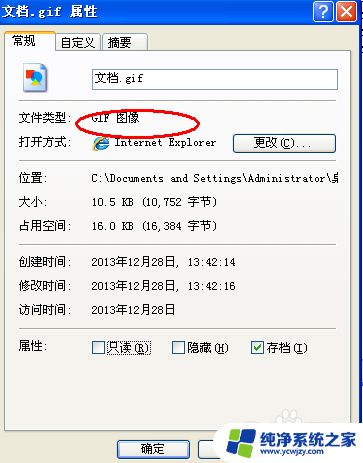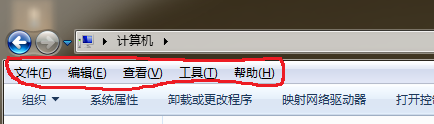电脑文件后缀修改 如何在电脑上修改文件扩展名
在日常使用电脑的过程中,我们常常会遇到需要修改文件扩展名的情况,文件扩展名是指文件名称后面的那一串字母,它告诉我们该文件属于何种类型。有时候我们下载的文件可能没有正确的扩展名,或者我们需要将文件的类型更改为其他格式,这就需要我们学会如何在电脑上修改文件扩展名了。本文将为大家介绍一些简单的方法,帮助大家顺利地修改电脑文件的扩展名。无论是为了适应不同的软件要求,还是为了更好地管理和整理自己的文件,掌握这些技巧都将大有裨益。
操作方法:
1.首先,我们打开我们的电脑,然后我们双击电脑桌面上的一个文件夹;
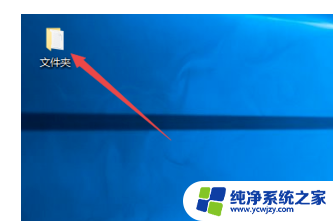
2.进入文件夹之后,我们可以看到一个文件。此时的文件后缀名是不显示的,win10系统默认的是不显示后缀名的;
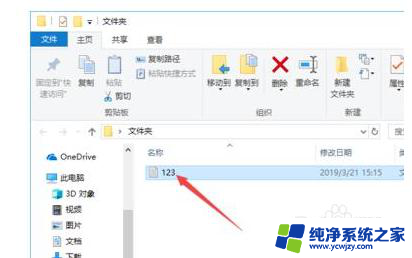
3.我们点击工具栏中的查看;
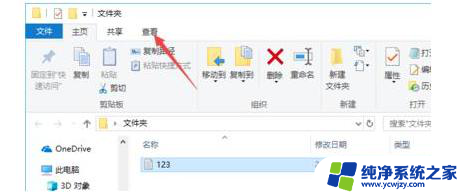
4.弹出的界面,我们点击文件扩展名前面的勾选框;
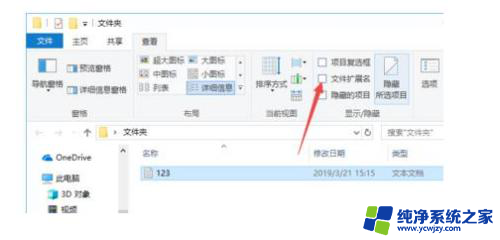
5.之后我们就可以看到该文件的后缀名了,如图所示;
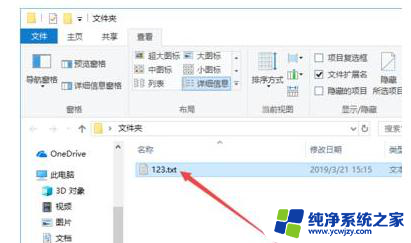
6.然后我们右击该文件,弹出的界面,我们点击属性;
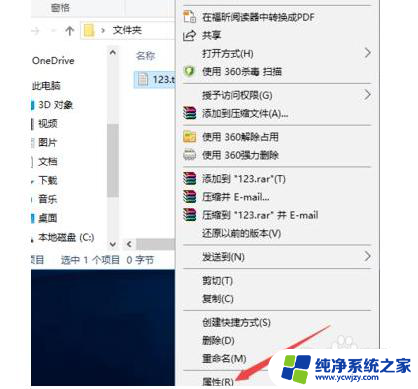
7.然后我们将后缀名进行更改,之后我们点击确定;
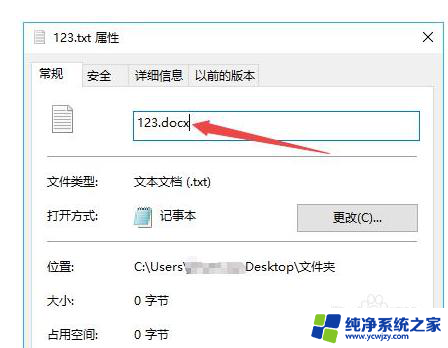
8.弹出的界面,我们直接点击是;
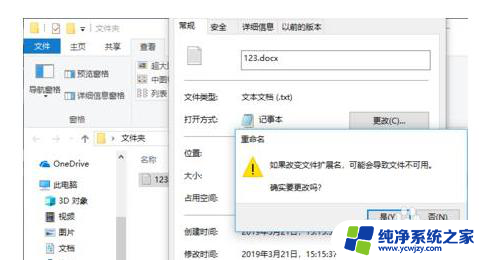
9.最终结果如图所示,这样我们就更改了文件的后缀名了。相信大家看后也就会更改文件的后缀名了。
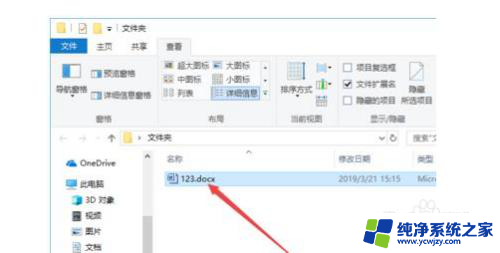
以上就是电脑文件后缀修改的全部内容,如果你遇到了这种情况,可以尝试按照以上方法解决,希望这些方法能对你有所帮助。